こんにちは。うゆです。画像を半透明にしたい方、こんにちは。
…そう、あれはパワポを使って製品カタログを作っていた時のこと…(回想)
挿入した画像がしっくりこないもんで「うーん、この画像を半透明にしてみたい!!」っと思ったわけよ。それ、どーやんのってね。
ということで今回、皆さんに共有するのはーーー!どぅるるるるるるるる(セルフドラムロール音)
【PowerPoint】パワーポイントの画像を半透明にする方法

貼り付けた画像の透明度を調整することでお好きな透明感を出すことができるんです。
操作は簡単!あなたにもきっとできる。
パソコンのバージョンによって操作方法が変わるんやけどもね。
自分のパソコンのバージョンなんて知らんよ~って方、大丈夫です。
とりあえずステップ1を試しましょう。
ステップ1
- まず貼り付けた画像を左クリックします
- 上のバーが「図の形式」を選択した状態になるので
- 左上の「透明度」のvマークを左クリックします
- 好きな透明度の画像を左クリックする
文章じゃちょっと分からないよ~って方は画像貼っておくので見てね▼
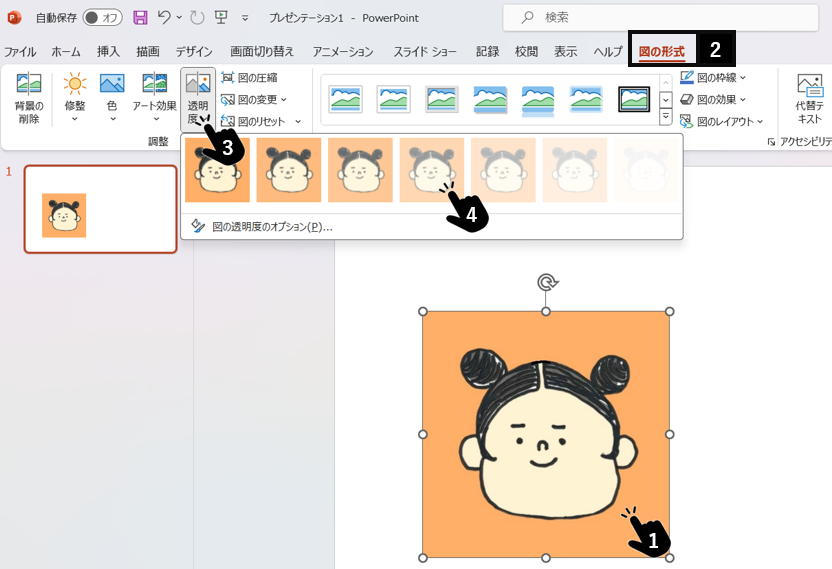
こんな画面ないよ~って方、あきらめないで!!次はステップ2を試せばいい。
ステップ2
- 貼り付けた画像を右クリックします
- メニューが開くので「図の書式設定」を左クリックします
- 右側に 図の書式設定 画面が出てくるので「写真マーク」を左クリックします
- 「>図の透明度」を左クリックします
- 「透明度」のバーを左右に移動させることで透明度の調整ができます
文章じゃちょっと分からないよ~って方は画像貼っておくので見てね▼
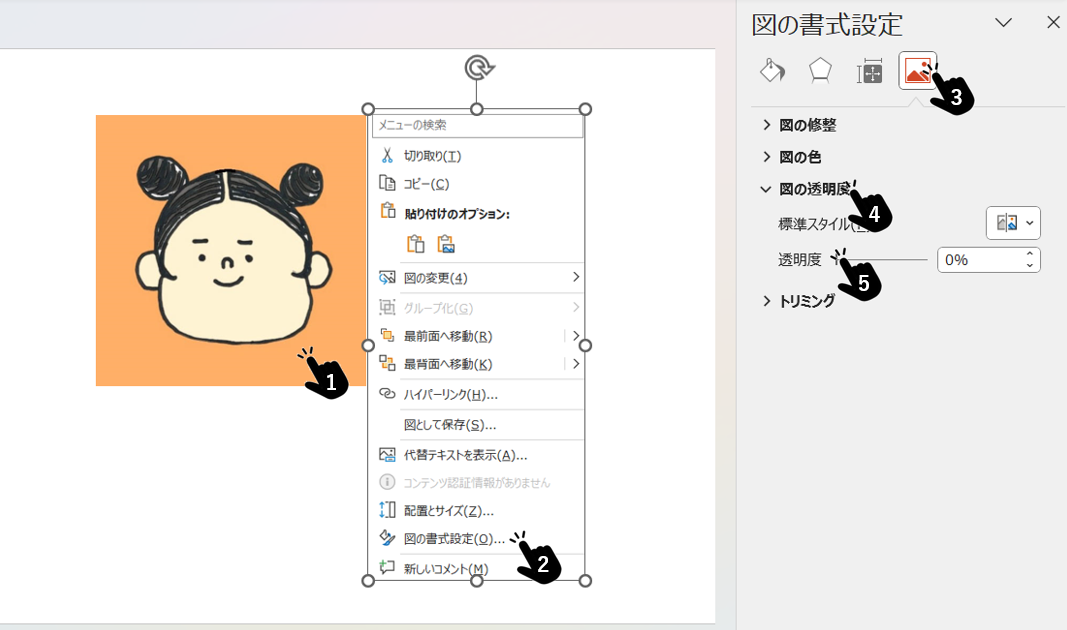
いやいや待っておくれよ~こんな透明度調整できるバーないよって方安心してください。
そんな時はステップ3を試せばいい。ちょっと長いけど、あきらめないで。あなたならできる。
ステップ3
- 貼り付けた画像を右クリックします
- メニューが出てくるので「コピー」を左クリックします
- 左上の「挿入」を左クリックします
- 「図形」を左クリックします
- 四角「□」を左クリックします
文章じゃちょっと分からないよ~って方は画像貼っておくので見てね▼
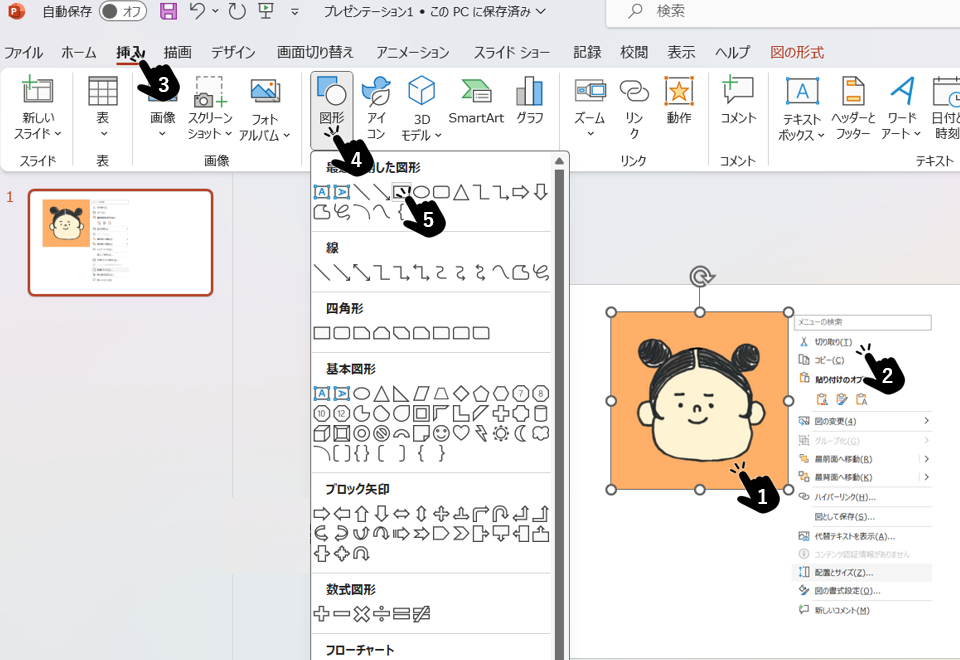
6.空白の部分に□の図を作ります。右クリックをしたまま下へスライドし離します。
コピーしたい画像と同じ大きさのにしてください
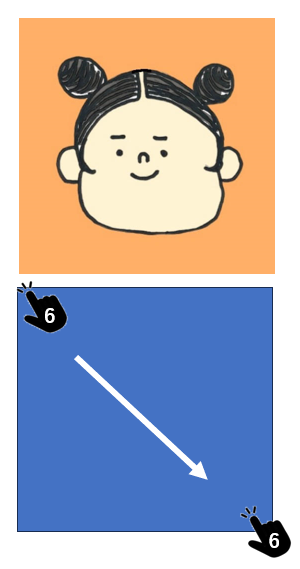
7.貼り付けた画像を左クリックします
8.キーボードの「Ctrl」キーを押しながら図を左クリックします
(これで画像と図が両方選択している状態になります)
この状態で図の上で右クリックをします。
9.「図形の書式設定」を左クリックします
10.背景の書式設定 の「バケツマーク」を左クリックします
11.「v塗りつぶし」を左クリックします
12.「クリップボード」を左クリックします
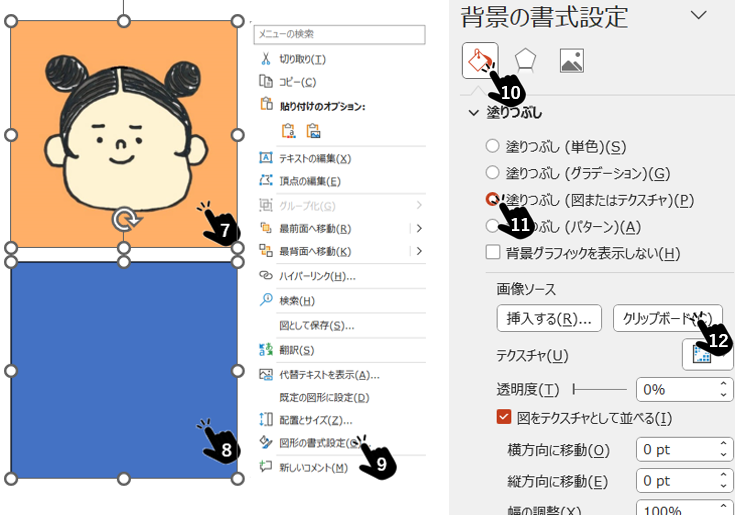
これで図が画像に変わったのでここから透明度の調整をしていくよ~っと
13.「透明度」のバーを左右に移動させて透明度の調整をします
※上の画像を選択した状態では「透明度」の調整はできません
図を画像に変えたものだけ「透明度」の調整ができます
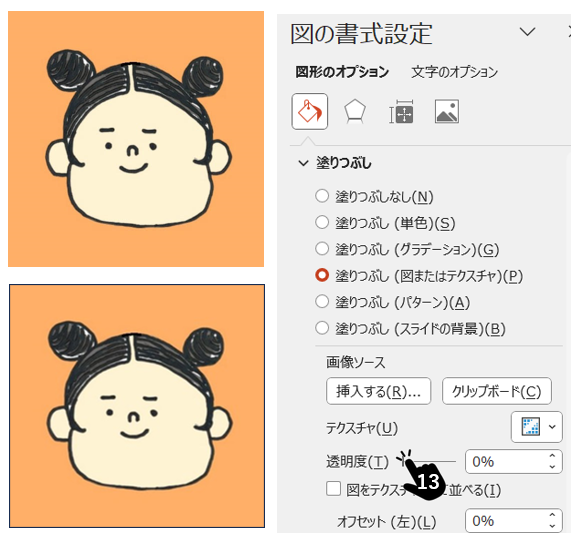
ここまでくれば皆も画像を半透明にすることができたよね~?
できひんかったって方はお問い合わせフォームからご連絡ください。一緒に解決方法を考えようね
お問い合わせフォームはここから飛べるよ
解決方法が見つかる度に記事の更新もしていくので、良かったらこれからも見てってね
パソコンの操作って難しいんだけど、思ったより簡単だったり。
分からないままにせず、どんどこ知識をつけてくぞ~~~
終
うゆのパソコン



コメント